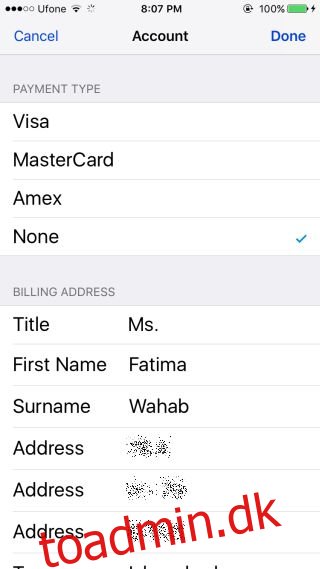App Store og iTunes vil uden nogen åbenbar grund stoppe med at acceptere dit betalings- eller kreditkort. Et kort, som du tidligere ikke har haft problemer med at bruge til at købe apps, sange eller film, holder op med at fungere, og App Store fortæller dig blot ‘Din betalingsmetode blev afvist’. Den beder dig derefter om at opdatere dine faktureringsoplysninger. Hvis du gør det, vil det nogle gange løse problemet. Hvis opdatering af dine faktureringsoplysninger ikke løser fejlen ‘Din betalingsmetode blev afvist’, er du i en blindgyde. App Store og iTunes giver ikke nogen yderligere retning, men her er et par ting, du kan prøve.
Indholdsfortegnelse
Grundlæggende kontrol
Lad os først få det absolut indlysende af vejen. Sørge for at;
Dit kort er gyldigt og inden for udløbsdatoen.
Du har opdateret dine faktureringsoplysninger, og de er nøjagtige.
Vi antager, at dette er et kort, der har virket før. Hvis det er helt nyt, kan du overveje at ringe til din bank for at bekræfte, at det fungerer eller er godkendt til onlinekøb. Et nyt kort skal muligvis udtrykkeligt godkendes, før det kan bruges til at foretage onlinekøb.
Sørg for at have penge på din konto. Du bør ideelt set kun have lidt over det beløb, du ønsker at købe. Hvis du for eksempel vil købe en app til $0,99, skal du sørge for at have mindst $5 eller $10 på din konto.
Sørg for, at der ikke er nogen transaktionsgrænser på dit kort eller din bankkonto. Hvis du allerede har overskredet grænsen for dagen, kan du muligvis ikke foretage et køb.
Prøv at foretage et køb på to forskellige tidspunkter på dagen. Fejlen kan være på din banks serverside.
Hvis du har gennemgået ovenstående kontroller, men stadig får fejlen ‘Din betalingsmetode blev afvist’, er det tid til at prøve noget andet.
Køb via iTunes
Prøv at købe appen eller betale dit abonnement fra iTunes. Hvis det ikke virker, og iTunes også afviser betalingsmetoden, skal du gå tilbage til din iOS-enhed.
Fjern og tilføj kredit-/betalingskort
Åbn App Store-appen. På fanen Udvalgte skal du rulle ned og trykke på dit Apple-id. Vælg ‘Se Apple ID’. Tryk på ‘Betalingsoplysninger’ på skærmen ‘Konto’.
Vi antager, at du allerede har opdateret dine faktureringsoplysninger én gang, og det virkede ikke. På det følgende skærmbillede skal du trykke på ‘Ingen’ under afsnittet ‘Betalingstype’. Det er helt i top. Vælg “Ingen”, og lad dine faktureringsoplysninger slettes. Adressen bliver ved, men det er ikke et problem.
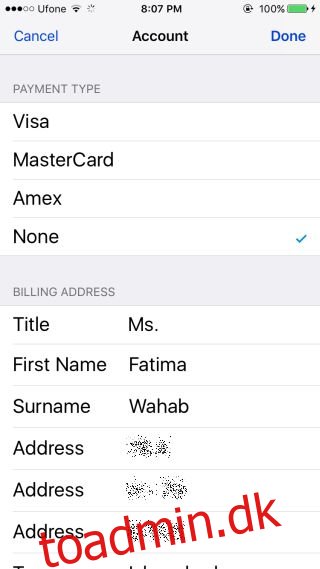
Log derefter ud af App Store og log ind igen. Tilføj din betalingsmetode igen, og køb derefter den app, du vil downloade. Det burde virke denne gang.
Dette er en metode, jeg selv testede efter at have fået fejlen ‘Din betalingsmetode blev afvist’ i flere måneder i træk. Det løste problemet inden for få minutter, men det virker muligvis ikke for alle. Dette er på ingen måde den eneste løsning derude, men det er den, jeg personligt har testet med succes.